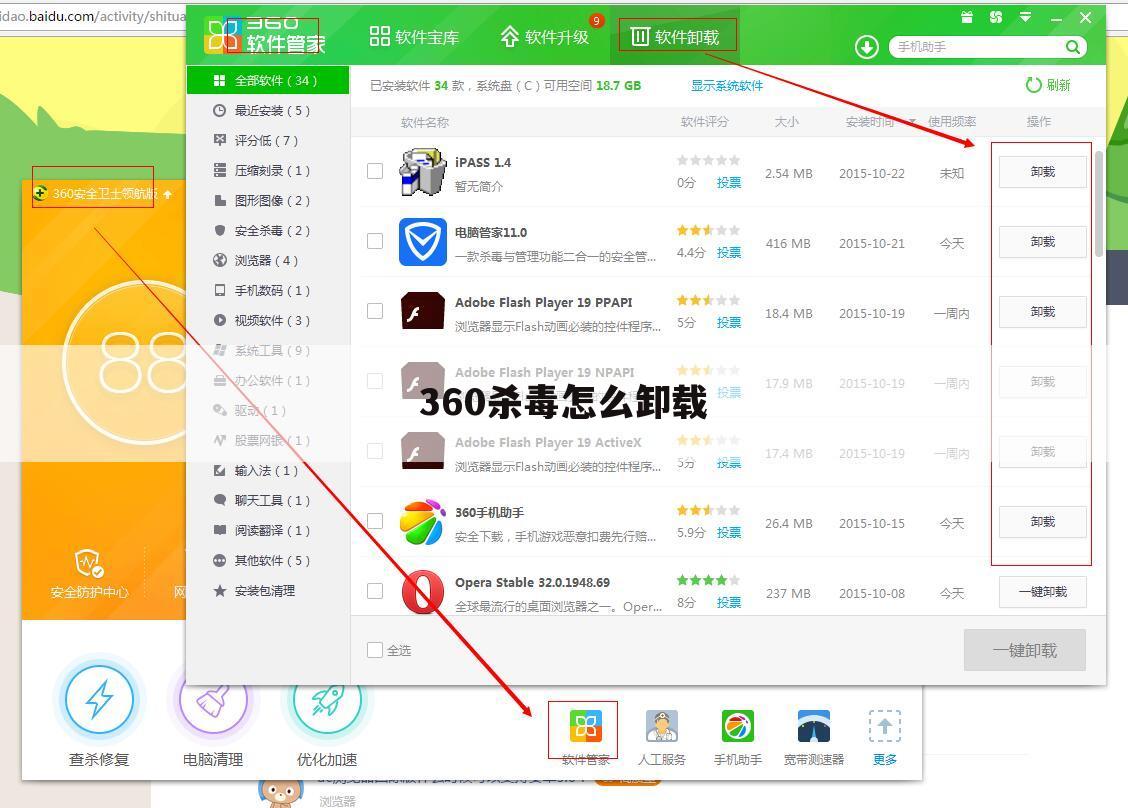
360杀毒作为一款广为人知的安全软件,在保护电脑安全方面发挥着重要作用。然而,用户有时可能因为各种原因需要卸载它。本文将详细介绍如何彻底卸载360杀毒软件,避免残留文件影响系统运行。
一、 标准卸载方法
大多数情况下,您可以通过Windows自带的程序和功能来卸载360杀毒。以下是具体步骤:
① 打开控制面板: 在Windows搜索栏输入“控制面板”,点击进入。
② 找到程序和功能: 在控制面板中找到“程序和功能”(或“卸载程序”),点击进入。
③ 找到360杀毒: 在已安装程序列表中找到“360安全卫士”(或包含“360杀毒”字样的程序),右键点击,选择“卸载”。
④ 按照提示操作: 按照软件卸载向导的提示操作,完成卸载过程。这通常包括一些确认步骤和等待时间。
⑤ 重启电脑: 卸载完成后,建议重启电脑以确保所有360杀毒相关的文件和进程都被清除。
二、 残留文件清理
即使通过标准卸载方法,360杀毒软件有时仍可能留下一些残留文件和注册表项。为了确保彻底卸载,您可以手动清理这些残留文件。请注意,以下操作需要一定的电脑操作经验,操作不当可能导致系统问题,建议谨慎操作。
① 查找残留文件: 在电脑中搜索“360”或“Qihoo 360”等关键词,删除找到的文件夹和文件。常见位置包括C:Program Files、C:ProgramData、C:Users[用户名]AppData等。
② 清理注册表 (高级操作): 使用注册表编辑器 (regedit.exe) 搜索“360”或“Qihoo 360”相关的键值,谨慎删除找到的键值。请务必备份注册表或在操作前创建系统还原点,以防万一。
警告: 手动清理注册表风险较高,不建议缺乏经验的用户操作。错误操作可能导致系统崩溃。
三、 使用第三方卸载工具
如果您对手动清理残留文件不熟悉或感到不安全,可以使用一些专业的第三方卸载工具,例如Revo Uninstaller等。这些工具可以更彻底地清除软件及其残留文件,并提供更安全的操作界面。
四、 卸载后问题排查
卸载360杀毒后,如果遇到任何问题,例如系统不稳定、其他软件无法运行等,请尝试以下步骤:
① 重启电脑: 重启电脑通常可以解决很多小问题。
② 系统还原: 如果问题严重,可以尝试使用系统还原点恢复到卸载360杀毒之前的状态。
③ 查杀病毒: 使用其他杀毒软件检查系统是否感染病毒。
④ 重装系统 (终极方案): 如果方法都无效,则可能需要考虑重装系统。
五、 总结
彻底卸载360杀毒软件需要遵循正确的步骤,并根据情况选择合适的清理方法。建议优先尝试标准卸载方法,如果存在残留文件,可以选择手动清理或使用第三方卸载工具。 记住,在进行任何高级操作之前,请务必备份重要数据,并谨慎操作。
希望信息能够帮助您顺利卸载360杀毒软件。如有任何疑问,请在评论区留言。


